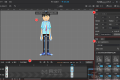共计 4509 个字符,预计需要花费 12 分钟才能阅读完成。
1. 架构图

注意
(一) MySQL 需要把 bind-address 的配置去掉,否则无法实现虚拟 ip 访问
(二) 关闭所有 linux 防火墙:/sbin/iptables –F(可能没用)
(三) 重启 networking:sudo /etc/init.d/networking restart(可能没用)
2. 架构
Mysql:
master<=slave
10.24.6.5:3306(system !System)<=10.24.6.6:3306(system !System)
LB
10.24.6.4 Master
10.24.6.7 BACKUP
VIP:
10.24.6.2
3.LVS 负载均衡配置
3.1. Lvs 模块检测
Ipvs 具体实现是由 ipvsadm 这个程序来完成,因此判断一个系统是否具备 ipvs 功能,只需要察看 ipvsadm 程序是否被安装。察看 ipvsadm 程序最简单的办法就是在任意路径执行命令 ipvsadm。表 6 -1 为安装 ipvsadm 及未安装 ipvsadm 的输出对比。
执行 ipvsadm 后的输出 | |
未安装 ipvsadm | bash: /sbin/ipvsadm: 没有那个文件或目录 |
安装 ipvsadm | IP Virtual Server version 1.2.1 (size=4096) Prot LocalAddress:Port Scheduler Flags ->RemoteAddress:Port Forward Weight ActiveConn InActConn |
|
a) 通过系统命令比较简单:apt-get install ipvsadm
b) 检验 ipvsadm 是否被正确安装
i. 执行 ipvsadm,看是否有表 6 -1 第 2 栏的输出。
ii. 检查当前加载的内核模块,看是否存在 ip_vs 模块。
modprobe -l |grep ipvs
或 lsmod | grep ip_vs

Ubuntu9.10 已经用了 2.6 的内核,所以不需要再编译内核了

3.2. 配置
LVS 默认不需要配置
4.KeepAlived 高可用配置
4.1. 安装

4.2. MASTER 配置(/etc/keepalived/keepalived.conf)
global_defs {
router_id HaMySQL_1
}
vrrp_instance VI_MYSQL {
state MASTER
interface eth0
virtual_router_id 51
priority 100
advert_int 1
authentication {
auth_type PASS
auth_pass 1111
}
virtual_ipaddress {
10.24.6.2
}
}
virtual_server 10.24.6.2 3306 {
delay_loop 6
lb_algo wrr
lb_kind DR
persistence_timeout 60
protocol TCP
real_server 10.24.6.5 3306 {
weight 3
TCP_CHECK {
connect_timeout 3
nb_get_retry 3
delay_before_retry 3
connect_port 3306
}
}
real_server 10.24.6.6 3306 {
weight 3
TCP_CHECK {
connect_timeout 3
nb_get_retry 3
delay_before_retry 3
connect_port 3306
}
}
}
4.3. SLAVE 配置(/etc/keepalived/keepalived.conf)
global_defs {
router_id HaMySQL_1
}
vrrp_instance VI_MYSQL {
state BACKUP
interface eth0
virtual_router_id 51
priority 50
advert_int 1
authentication {
auth_type PASS
auth_pass 1111
}
virtual_ipaddress {
10.24.6.2
}
}
virtual_server 10.24.6.2 3306 {
delay_loop 6
lb_algo wrr
lb_kind DR
persistence_timeout 60
protocol TCP
real_server 10.24.6.5 3306 {
weight 3
TCP_CHECK {
connect_timeout 3
nb_get_retry 3
delay_before_retry 3
connect_port 3306
}
}
real_server 10.24.6.6 3306 {
weight 3
TCP_CHECK {
connect_timeout 3
nb_get_retry 3
delay_before_retry 3
connect_port 3306
}
}
}
4.4. 日志
Ubuntu 下面是 /var/log/syslog
All daemon messages are logged through the Linux syslog. If you start Keepalived with the“dump
configuration data”option, you should see in your /var/log/messages (on Debian this may be
/var/log/daemon.log depending on your syslog configuration) something like this :
4.5. 负载均衡服务的启用和验证
Lvs 客户端的启用和验证在前面的有过详细的说明,此处略过。前面我们也提过,keepalived 启动过程不会检查配置文件的语法,因此在启动 keepalived 以前,需要人工对 /etc/keepalived/keepalived.conf 文件做全面的语法检查。一个比较容易犯的错误就是把花括号“}”写漏了,不成对!当 lvs 客户端都正常启动并且配置文件经检查无误后(当然有错误也无妨,随时可以修改嘛!),执行命令 /usr/local/keepalived/sbin/keepalived –D , 然后我们查看系统进程,看是否是 3 个 keepalived 进程。如果配置文件的路径不是 /etc/keepalived/keepalived.conf 则需要在启动时用选项 -f 指定。
最能反映 keepalived 启动情况的地方当属系统日志。手动执行启动操作后,使用命令 tail –f /var/log/syslog 滚动查看输出,就能详细了解其运行情况。图 6 -3 为某个 lvs 环境的 keepalived 启动输出:
另外一个反映 keepalived 正常运行状态的地方是网络接口 vip 的启用。通过执行 ip add 即可看见 vip 已经被绑定在制定的网络接口(注意:ifconfig 不能显示 vip)。需要注意的是,BACKUP 的 vip 暂时不绑定。如下图所示:
4.6. Vip 验证
Master

Slave

4.7. IPVSADM 验证
Master

Clave

4.8. 测试验证
实体 mysql


Vip mysql

4.9. 高可用测试结果
LB:
10.24.6.4 Master 关闭以后,10.24.6.7 BACKUP 启用接管
MYSQL:
10.24.6.5:3306
10.24.6.6:3306
任意一个 mysql 异常之后,可连接到其他 mysql
5. 遇到问题
5.1. Mysql 连接不上 (错误码 111) 分析
1.Mysql 连接 vip

2.Mysql 连接 vip 的抓包情况

通过抓包可知,10.24.6.2:3306 是可以连上的,它有回包,只不过回包的状态为 R
3.TCP 连接出现 RST 的情况分析:
@1 端口未打开
@2 请求超时
@3 提前关闭
@4 在一个已关闭的 socket 上收到数据
4. 在结合 mysql 返回值为 111 可以知道应该是 mysql 服务提前关闭了,
Google 了下 mysql111 的解决办法:
QT 链接 Mysql 的时候出现 QSqlError(2003, “QMYSQL: Unable to connect”, “Can’t connect to MySQL server on ‘172.18.186.244’ (111)”)错误,google 之后发现是 mysql 为了安全,对 hostname 进行了绑定。
解决办法:修改 /etc/mysql/my.cnf(不同 Linux 发行版位置可能不同,我用的是 Ubuntu 11.04,windows 是 my.ini 文件),里面有一句:bind-address = 127.0.0.1 用 #注释掉,重启 mysql 服务就 OK 了。
原文地址:http://stackoverflow.com/questions/1420839/cant-connect-to-mysql-server-error-111
5. 解决方案(去掉 bind-address):
修改在 10.24.6.5 的 mysql 配置:

修改在 10.24.6.6 的 mysql 配置:

6. 总结
- 主 mysql 和从 mysql 可以同时存在服务
- Keepalive 从可用的服务列表里面选择一��服务访问
- 主 mysql 和从 mysql 随机选择
- 适合做负载均衡,主从备份
- share nothing 架构
Linux 下 HAProxy+Keepalived 双机高可用方案 http://www.linuxidc.com/Linux/2016-02/128566.htm
Haproxy+Keepalived 搭建 Weblogic 高可用负载均衡集群 http://www.linuxidc.com/Linux/2013-09/89732.htm
Keepalived+HAProxy 配置高可用负载均衡 http://www.linuxidc.com/Linux/2012-03/56748.htm
CentOS 6.3 下 Haproxy+Keepalived+Apache 配置笔记 http://www.linuxidc.com/Linux/2013-06/85598.htm
Haproxy + KeepAlived 实现 WEB 群集 on CentOS 6 http://www.linuxidc.com/Linux/2012-03/55672.htm
Haproxy+Keepalived 构建高可用负载均衡 http://www.linuxidc.com/Linux/2012-03/55880.htm
本文永久更新链接地址:http://www.linuxidc.com/Linux/2016-04/130098.htm











![[限时免费正版] 孤岛惊魂3:血龙 – 恶搞夸张碉堡风格的射击游戏](https://www.xgss.net/wp-content/themes/puock-v2.8.1/timthumb.php?w=120&h=80&a=c&zc=1&q=90&src=https://s.xgss.net/sky/2024-04-08/9dfb27942bd75fd86bf12996e044a38d.jpg)